マクドナルドに入店したら、「Wi-Fi オープン ネットワーク」の通知が表示されました。
今回は、公衆 Wi-Fi の特徴について見てみましょう。
1. フリーWi-Fiに接続する
パスワードが設定されていない Wi-Fi は、ネットワーク名(SSID)を選ぶだけで接続することができます。
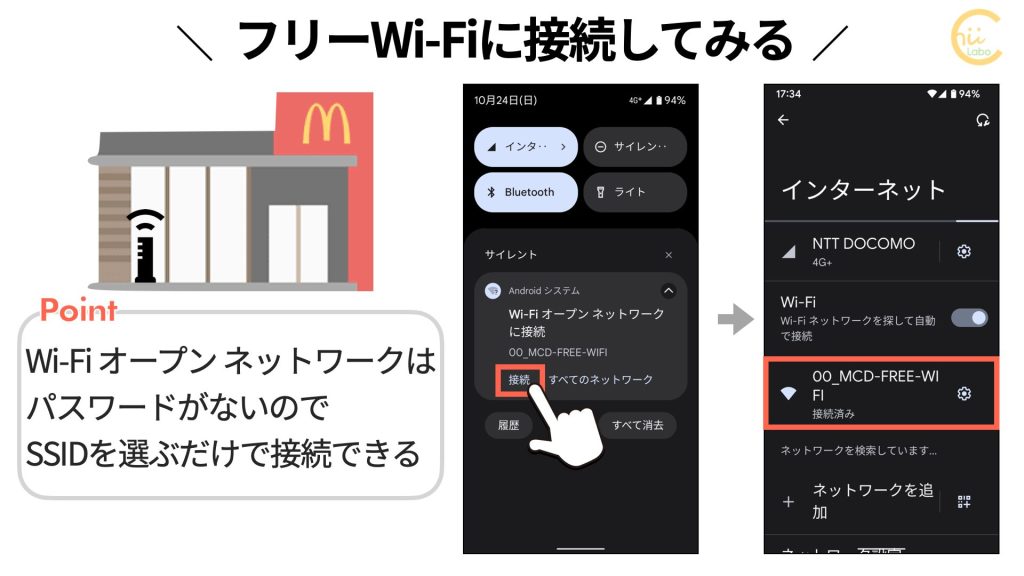
通常は、スマートフォンは一度接続したネットワーク名を記憶して、自動接続するようになります。
1-1. フリーWi-Fiのログインページ
ただし、フリーWi-Fi に接続しても、インターネットに接続できない場合があります。
それは、フリーWi-Fi では、会員の接続管理をしているからです。
マクドナルド フリーWi-Fiに接続した状態で、インターネットブラウザを開くと、どのURLアドレスに接続しようとしても、マクドナルド Free Wi-Fi のログインページに接続されます。
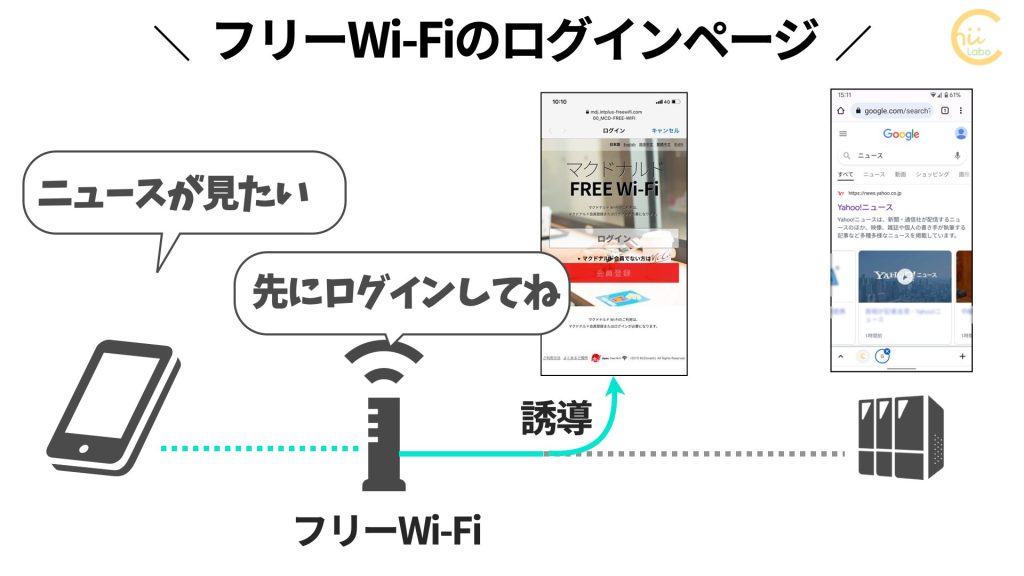
このログインページはインターネット上のページではなく、フリーWi-Fi 内のページで 誘導することで表示されています。
メールアドレス・パスワードの登録をすると、接続できるようになります。
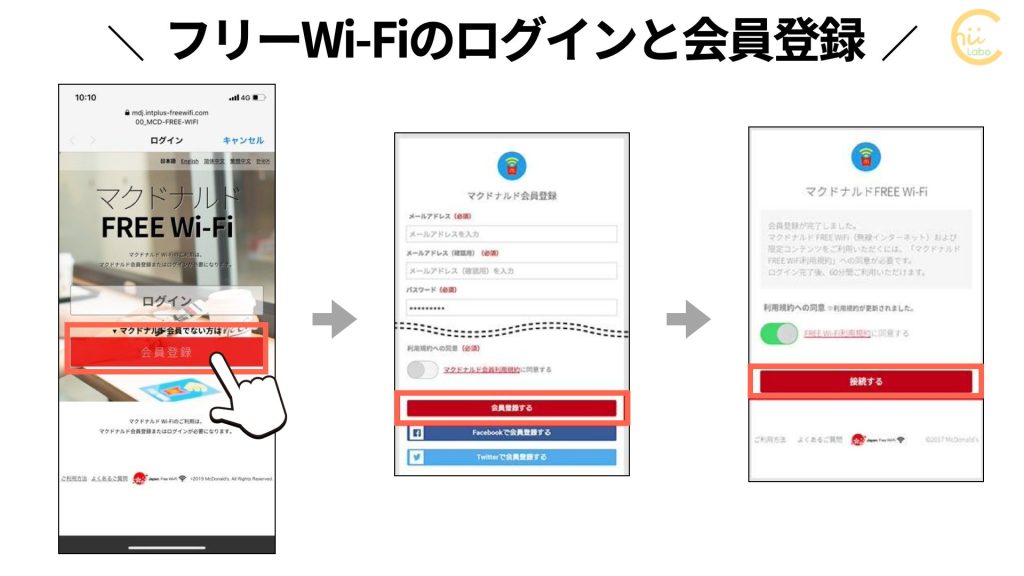
マクドナルド フリーWi-Fiには、60分の時間制限もあります。
もっとも、店舗によっては、とくにログイン作業なしで、接続できる場合もあるようです。

近所のマクドナルドでは、ログインページが表示されず、そのままインターネットが表示できました。
2. ネットワークの詳細を比較する
Wi-Fiネットワークを選ぶ画面で、ネットワーク名の詳細ボタンをタップすると、Wi-Fi接続の詳しい情報を確認できます。

マクドナルドのフリーWi-Fiと、自宅の家庭用Wi-Fiに接続したときの表示を比較してみます。

細かな詳細は機種によって違います。
まず、一番目につく違いは、「セキュリティ」です。
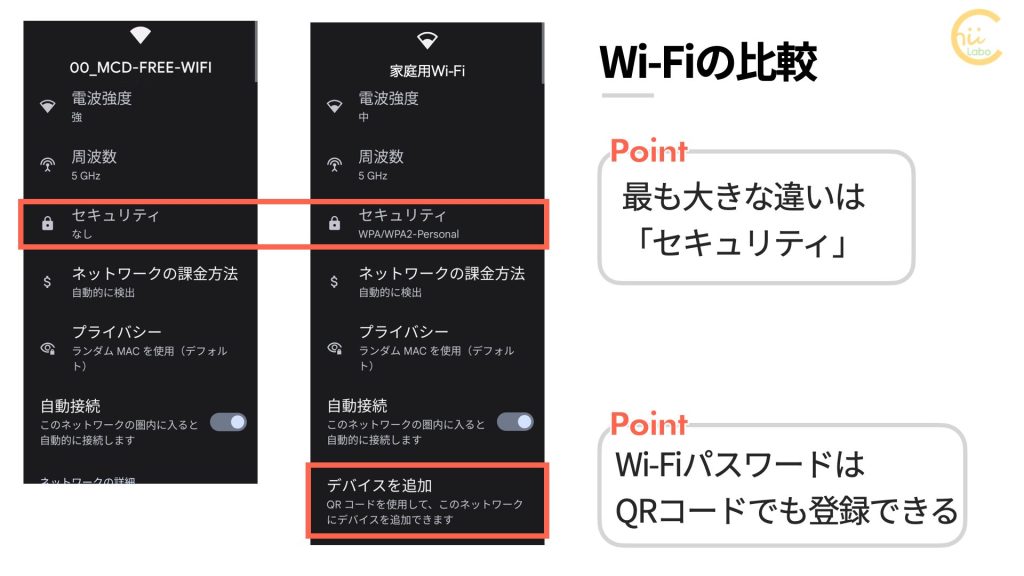
「セキュリティ」の項目では、セキュリティの方式を確認することができます。
また、セキュリティが有効なWi-Fiの場合には、QRコードからパスワードを読み取る「デバイスを追加」項目が表示されるようです。
IPアドレスなど「ネットワークの詳細」を見ていきます。
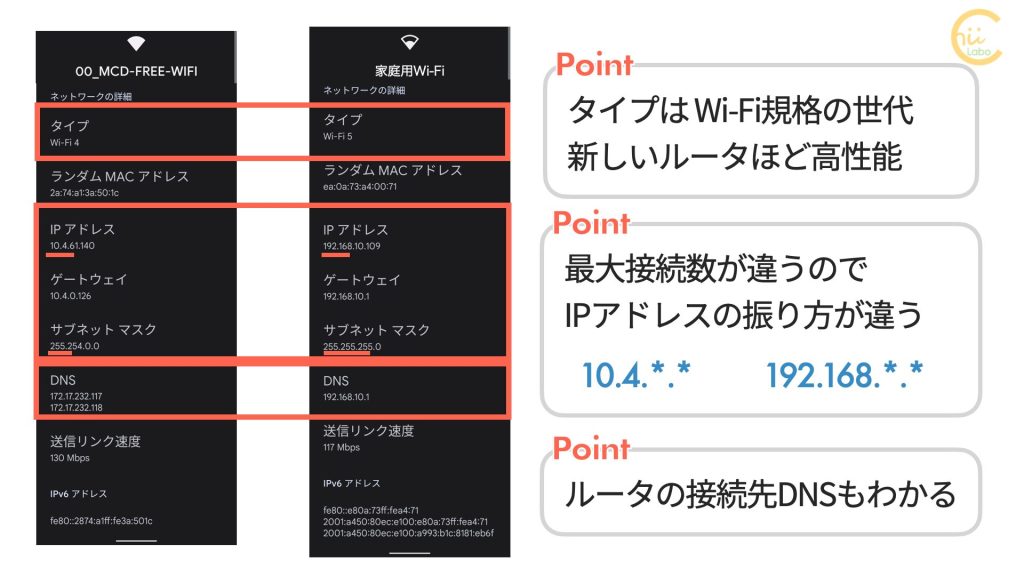
2-1. Wi-Fi規格の世代
タイプには、「Wi-Fi 4」や「Wi-Fi 5」といった、Wi-Fi規格の世代が表示されています。新しいルータほど新しい高性能のWi-Fi規格を採用しています。
これをみると、どうもこの店舗に設置されているWi-Fiルータはそれほど新しくなかったようです。店舗によっても違うと思います。
2-2. プライベートIPアドレス
IPアドレス、ゲートウェイにも違いがあります。
IPアドレスは、一つ一つの機器のネットワーク上での位置を表すコードです。通常の家庭用Wi-Fiルータに接続した場合、スマホやパソコンに割り振られるIPアドレスは「192.168.*.*」の形になることが多いです。
「192.168.*.*」の範囲のIPアドレスは、インターネットに「直接」つながってないネットワーク向け専用のアドレスで、「プライベートIPアドレス」といいます。

実は、すべての端末にインターネットから直接アクセスできるわけではありません。これは端末の数が増えすぎて、IPアドレスが足りなくなってしまうからです。
そこで、ネットワークからインターネットに接続する機器だけに「グローバルIPアドレス」を割り当て、ネットワーク内のそれ以外のコンピュータには一定の範囲のIPアドレスを「プライベートIPアドレス」として割り当てるようになっています。
つまり、ここで表示されるアドレスは、そのWi-Fiネットワーク内での「内輪」のアドレスです。「プライベート・アドレス」では、インターネット上の機器を特定することはできません。

IPアドレスが知られたからといって、すぐに危険があるわけでもないのね。
プライベートIPアドレスの範囲は、ネットワーク規模に応じて3つクラスがあります。
・クラスA:10.0.0.0〜10.255.255.255(24ビットブロック)
・クラスB:172.16.0.0〜172.31.255.255(20ビットブロック)
・クラスC:192.168.0.0〜192.168.255.255(16ビットブロック)
この「ブロック」の部分が「サブネットマスク」に対応しています。
フリーWi-Fi はたくさんの端末を接続することを想定して、クラスAのプライベートIPアドレスを割り振る設定になっています。
フリーWi-Fiは、接続できる端末が多い設計になっている。
2-3. ゲートウェイとDNS
家庭用のWi-Fiルータでは、ゲートウェイとDNSが同じIPアドレスになっています。これはルータが担っているからです。
フリーWi-Fiでは、ゲートウェイとは別に、DNSサーバへのアドレスが2つ表記されていました。
ただ、この「172.17.232.*」というアドレスも「プライベートIPアドレス(クラスB)」の範囲内なので、ネットワーク内のアドレスです。
こちらもどうぞ
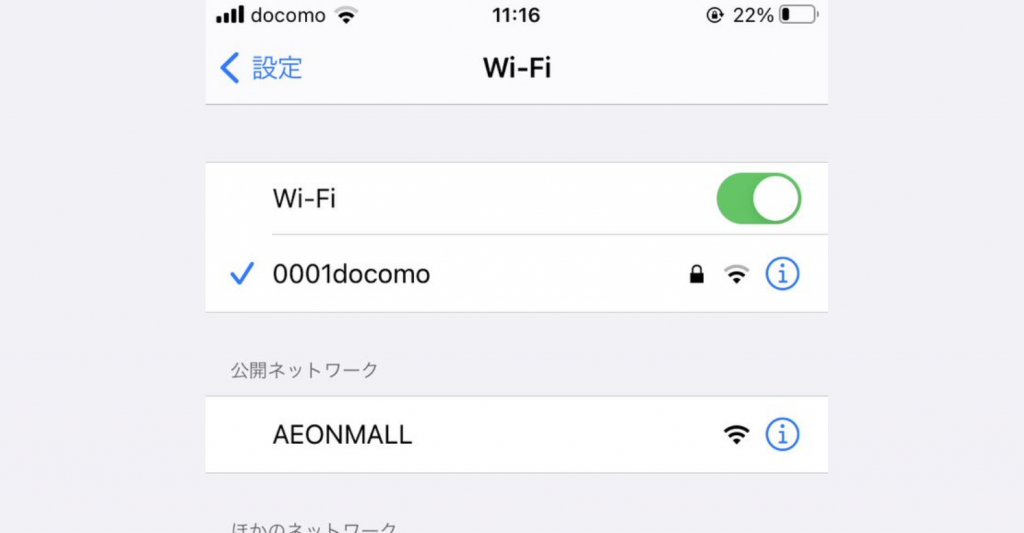
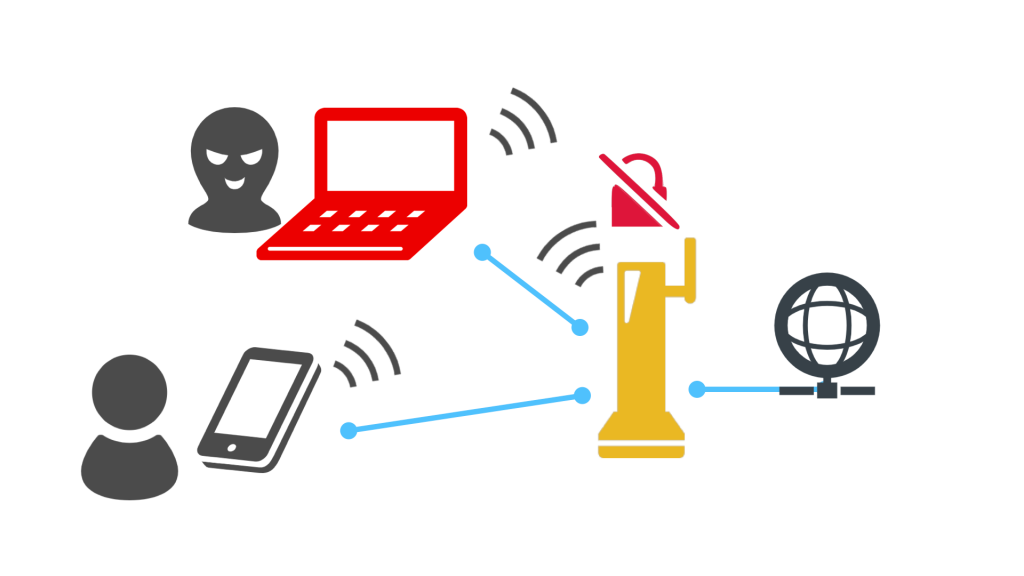
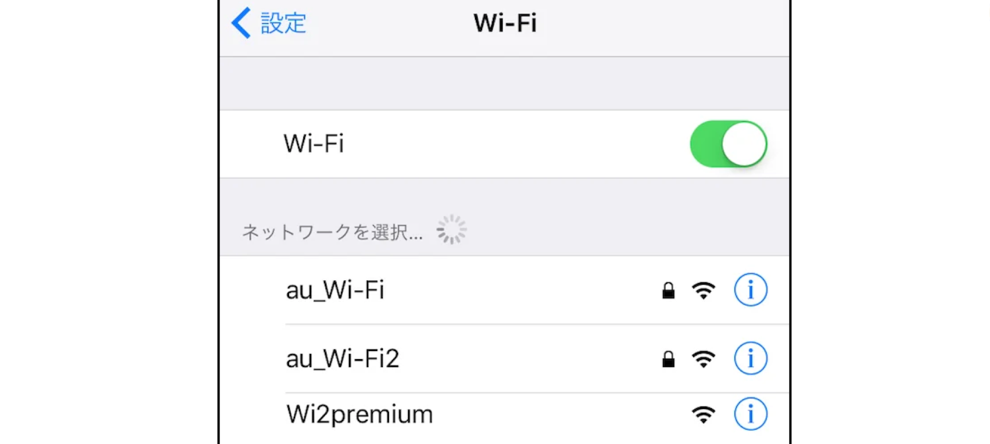

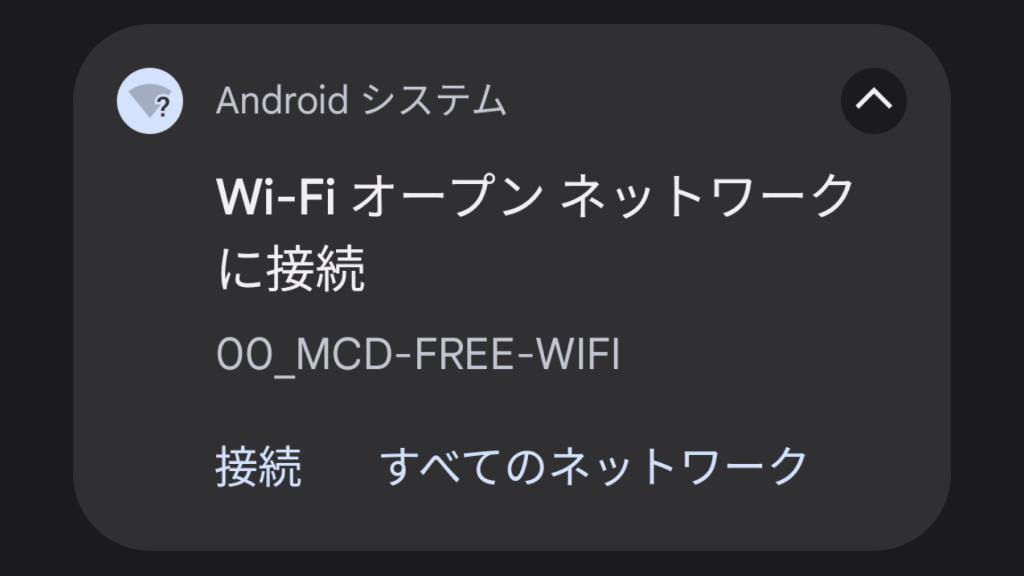
![[Instagram] 「今日、10月31日は投票日!」のメッセージ](https://chiilabo.com/wp-content/uploads/2021/10/image-57-3-1024x576.jpg)
